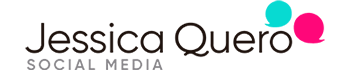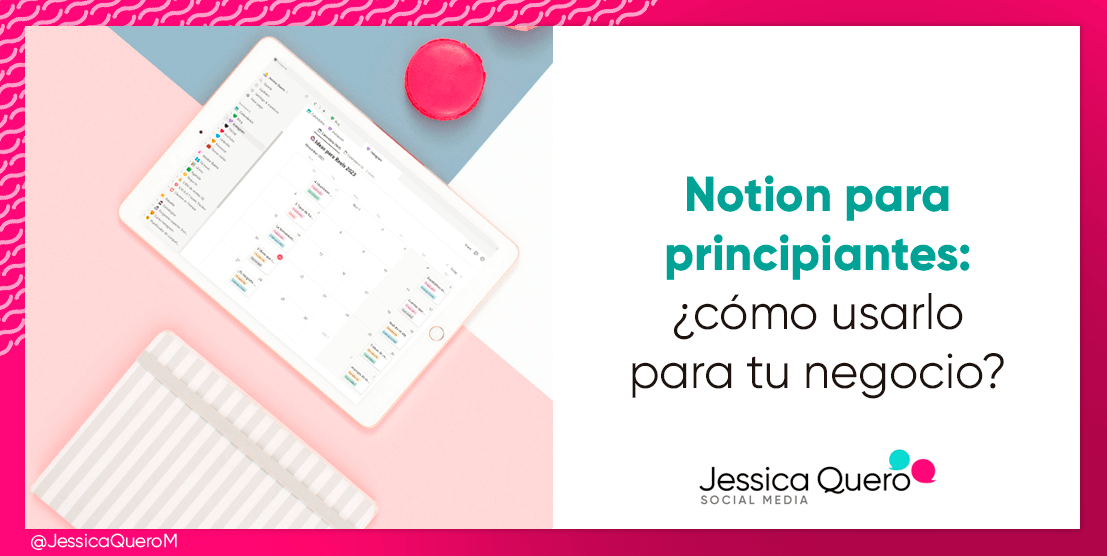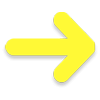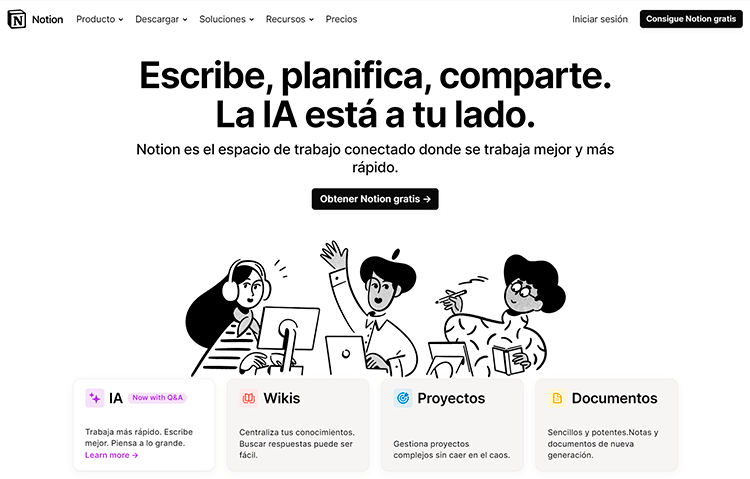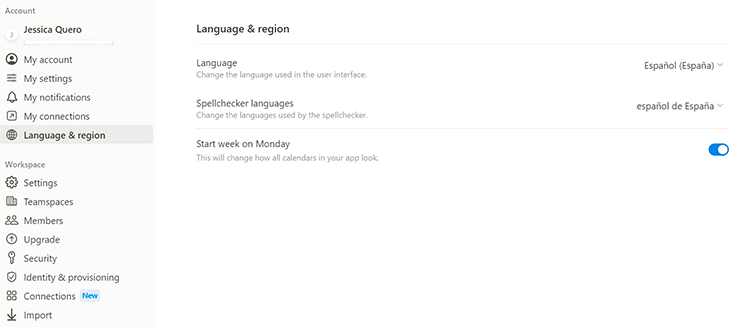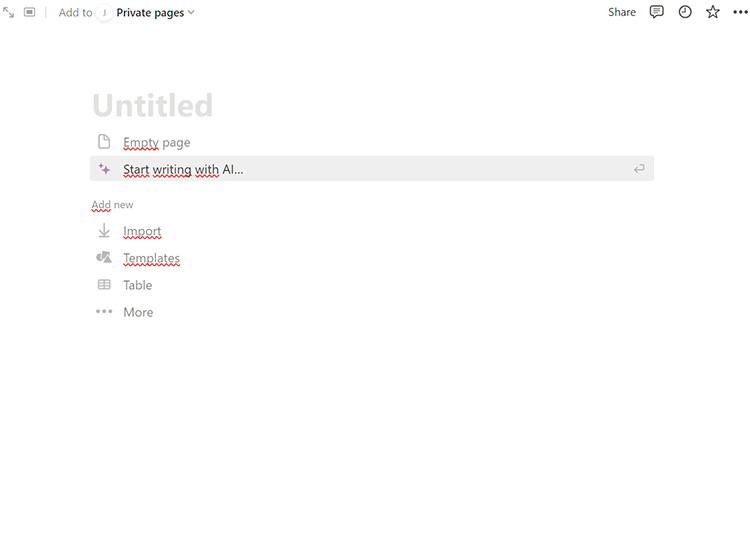Hay muchas herramientas que puedes utilizar para organizar tu negocio y debo avisarte de que al principio Notion puede parecerte bastante complicada de utilizar.
Pero una vez pasas ese primer momento y empiezas a trastear con la herramienta, estoy segura de que te gustará tanto como a mí.
Tutorial de Notion para principiantes. Aprende a usarlo para organizar tu negocio Share on XPor eso, te he preparado un tutorial para que sepas cómo utilizar esta herramienta para organizar tu negocio. ¡Vamos a ello!
También puede interesarte:
¿Qué es Notion?
Notion es una herramienta basada en las bases de datos que te permite crear uno o varios espacios de trabajo en el que gestionar tareas, proyectos, documentos, calendarios, etc.
Si quieres usar esta herramienta, puedes hacerlo desde su página web o desde su aplicación. Te recomiendo descargar la app en tu móvil para poder consultarla siempre que lo necesites o apuntar nuevas ideas en ella.
Y si ahora te estás preguntando por su precio, te diré que hay varios planes, pero si no tienes equipo puede que te sea suficiente con la versión gratuita.
¿Qué puedes hacer con Notion?
Con Notion puedes hacer muchas cosas. Por ejemplo, puedes crear:
- La wiki de tu equipo de trabajo para compartir notas, proyectos o tareas con tu equipo.
- Un listado de tareas, asignándolas a miembros de tu equipo (si lo tienes) y organizándolas por el estado en el que se encuentra.
- Un calendario editorial para tu blog o para tus redes sociales, definiendo todo lo necesario para desarrollar los contenidos que necesitas ese mes y la fecha de publicación de éstos.
- Un CRM simple para gestionar los clientes potenciales que llegan a tu negocio y saber en qué momento se encuentra cada lead.
- Un seguimiento de objetivos para saber en qué situación estás actualmente y qué necesitas para conseguir llegar a tu meta.
- Un presupuesto para saber en qué te gastas tu dinero y controlar tus gastos por temáticas o periodicidad.
- Un recetario para anotar todas las recetas que quieras y poder gestionar tu dieta semanal o mensual.
- Un seguidor de hábitos para definirlos y observar el progreso que vas realizando.
Y esto son solo algunas de las cosas, ya que puedes hacer muchas más.
Primeros pasos en Notion
Vamos a ver cuáles son los primeros pasos que debes dar para configurar adecuadamente tu cuenta de Notion y empezar a trastear con esta herramienta.
Crear tu cuenta en Notion
Primero de todo, obviamente, es crear tu cuenta.
Accede a Notion y pulsa sobre “sign up”. Puedes crear tu cuenta a través de un email o conectarlo directamente con tu Gmail o cuenta de Apple. Como tú prefieras.
Te llegará un código al email que deberás poner para verificar que ese es tu email e ingresarás en la página principal de Notion, donde verás el “Getting Started” o un listado de los básicos que Notion considera que debes hacer para empezar a sacarle el máximo partido a esta herramienta.
¡Enhorabuena! Ya tienes tu cuenta.
¿Cómo poner Notion en Español?
Ahora que ya estás dentro, lo primero es cambiarlo de idioma para entenderlo mejor.
Para ello accede a “settings” en el menú de la izquierda y selecciona “Language & region”. Ahí podrás seleccionar “español de España” (o de tu región) y cuando quieres que comience la semana.
Conexiones de Notion con apps de tercero
Puedes conectar Notion con diferentes herramientas para facilitar tu trabajo.
Por ejemplo, si usas algunas de estas podrás conectar fácilmente ambas:
- Trello.
- Slack.
- Asana.
- One Drive.
- Dropbox.
- Zoom.
- ClickUp.
- Adobe XD.
- Google Drive.
- SendOwl.
- Zendesk.
- Evernote.
Hay más herramientas, así que échale un vistazo a todas desde la opción Configuración y miembros -> Mis conexiones.
Organiza tu negocio con Notion
Ahora que ya tienes creada tu cuenta, vamos a empezar a trabajar con esta herramienta.
No te agobies, como te he comentado anteriormente, es una herramienta que puede parecer compleja al inicio y que, conforme pase el tiempo, verás que se pueden hacer muchas cosas. Poco a poco.
 ¿Cómo crear un espacio de equipo?
¿Cómo crear un espacio de equipo?
Lo primero que verás en tu menú de la izquierda es que Notion se organiza por espacios de equipo.
Esto son como grandes carpetas que contendrán diferentes páginas, por lo que piensa bien en ellas para saber cómo organizarte.
En mi caso, por ejemplo, tengo varios creados:
- Una de Jessica Quero para organizar mi negocio y marca personal.
- Otra de la escuela, para organizar las formaciones que voy lanzando en mi escuela.
- Otra de un proyecto fututo en el que estoy trabajando y que espero que vea la luz a lo largo de 2024.
- Y la parte privada, que verás que está creada por defecto, en la que trabajo cosas más personales (como las series, libros o recetas que te comentaba antes).
Para crear un espacio de equipo simplemente tienes que pasar por encima de “espacios de equipo” con el cursor y verás que aparece un +. Pulsa ahí.
Se abrirá una página en la que tendrás que rellenar un icono, nombre, descripción y el permiso de ese espacio, que puede ser:
- Público para que cualquiera pueda verlo y unirse.
- Predeterminado en el que todos los miembros a los que des acceso a tu cuenta serán miembros de ese espacio también.
- Restringido para que puedan verlo pero no unirse.
- Privado para que no puedan verlo si no están dentro de ese equipo.
Una vez lo tengas todo rellenado, dale a crear y te aparecerá junto con una página de inicio del espacio de equipo.
¿Cómo crear páginas en Notion?
Dentro de cada espacio de equipo verás que tienes la opción del + para crear páginas o explorar plantillas.
Pero ahora, vamos a ver cómo trabajar las páginas en blanco.
Si pulsas sobre crear una página en blanco te aparecerá precisamente eso, una página en blanco.
Verás que puedes darle un título y te da diferentes opciones como añadir una subpágina vacía a esa página, crearla con IA, importar contenido, acceder a las plantillas, crear una tabla o más.
Si no escoges ninguna de las opciones y simplemente le das clic, se te habilitará el espacio vacío para empezar a trabajar con él.
¿Cómo crear bloques en Notion?
En Notion se trabaja por bloques.
Puedes consultar todas las opciones escribiendo “/”. Verás que se despliega una ventana en la que te da diferentes opciones:
- Texto para simplemente escribir.
- Página para añadir subpáginas a la página que has creado.
- Lista de tareas para llevar un registro de lo que tienes que hacer.
- Encabezados para poner títulos h1, h2 y h3.
- Tabla para añadir contenidos en formato tabla.
- Lista con viñetas o lista numerada para hacer listados.
- Desplegable para hacer listados que puedas ocultar.
- Cita para mencionar una cita.
- Divisor para añadir una línea que separe los bloques visualmente.
- Enlace a una página si quieres tener acceso rápido a esa página.
- Destacado para que un texto sobresalga.
También verás que tienes opciones como:
- IA de Notion para pedirle que escriba, hacer un brainstorming o crear diferentes contenidos.
- Contenido multimedia para añadir imágenes, vídeos, códigos, audios, archivos o marcadores web.
- Crear base de datos con vista de tabla, tablero, galería, lista, calendario o cronograma.
- Bloques avanzados como tablas de contenido, ecuación matemática, botón, ruta de navegación, bloque sincronizado, encabezados desplegables o columnas.
- Elementos integrados como mencionar a una persona, mencionar una página, añadir una fecha o recordatorio, buscar emoji o insertar símbolos matemáticos.
- Inserciones para insertar contenido de las apps de tercero que has vinculado.
Y, al final, verás otras opciones interesantes como:
- Acciones como eliminar, duplicar, copiar el enlace, mover o comentar.
- Colores para el texto o colores para el fondo.
Como ves, son muchas cosas, pero no te abrumes porque solo tienes que pensar en las que realmente te interesan a ti.
Para crear cualquiera de esos bloques solo tienes que pulsar ahí y listo.
¿Cómo crear bases de datos en Notion?
Para crear una base de datos simplemente tienes que escribir una “/” y seleccionar el tipo de base de datos que quieres, es decir, si quieres crear una tabla, un tablero, una galería, una lista, un calendario o un cronograma.
Te creará la base de datos y podrás empezar a introducir ahí toda la información que quieras.
Primero edita todas las columnas para añadir todas las que necesites y asígnale el formato que quieras (número, texto, seleccionable, etc.). Después comienza a añadir tus contenidos a la base de datos para que tenga la información que necesita.
Una vez tienes creada tu base de datos, puedes trabajarla de diferentes formas, por ejemplo, si se trata de tu calendario de contenidos puedes decirle que cree un calendario obteniendo la información de esa base de datos para que te lo muestre por días del mes y sepas en todo momento qué tienes que hacer.
¿Cómo usar plantillas en Notion?
Notion tiene muchísimas plantillas para prácticamente cualquier cosa que quieras hacer.
Puedes acceder a ellas desde diferentes páginas (algunas de ellas son de pago) o desde la propia herramienta. Verás que aparece la opción de plantillas en el menú de la izquierda.
Ahí puedes navegar hasta encontrar la plantilla que más se asemeja a lo que quieres hacer para tener la base sobre la que trabajar.
Luego solo tendrías que editar lo que quieras y rellenar la información para poder trabajarla fácilmente.
Maquetar contenido en Notion
Como hemos visto en la parte de bloque, al final del todo verás que puedes añadir colores al texto o al fondo.
Para hacerlo tienes que pasar con el cursor por encima del contenido y pulsar en las dos columnas de punto que te aparecerán.
Podrás seleccionar entre diferentes colores.
Desde ese mismo icono también puedes mover para reestructurar el contenido que has añadido. Conforme lo muevas, verás una línea azul que te indicará dónde quieres ponerlo, por lo que suéltalo cuando veas que esa línea está donde tú quieres (arriba o debajo de otro contenido, o al lado, para crear columnas).
Tutorial en vídeo de Notion
Conclusiones
Como ves es una herramienta compleja, pero que una vez le coges el ritmo te permite realizar un montón de cosas y tenerlo todo accesible desde diferentes dispositivos.
¿Tienes dudas sobre esta herramienta? Te leo en comentarios.
Social Media Manager, consultora y formadora en Redes Sociales.
Ayudo a que profesionales y empresas aumenten su visibilidad y sus ventas a través de una buena estrategia en sus Redes Sociales.